Sadržaj:
Korak 1: Spajanje žica
Trenutno se većina printera i višenamjenskih uređaja marke Canon spaja na računalo na isti način, stoga se daljnje upute mogu smatrati univerzalnima. Prvi korak uključuje povezivanje svih kablova, instalaciju drajvera i postavke ispisa.
- Raspakirajte printer i postavite ga na prikladno mjesto, pritom uključite i laptop, jer će vam kasnije biti potreban za povezivanje. U paketu pronađite kabel s USB-B priključkom, koji umetnite u odgovarajući port straga ili sa strane samog printera. Slika kako izgleda ovaj kabel prikazana je ispod.
- Drugu stranu kabela sa standardnim USB priključkom spojite na laptop, a zatim povežite s printerom i napajanjem, ali ga još ne uključujte.
- Ako se koristi osobno računalo umjesto laptopa, USB kabel je bolje spojiti izravno na port na matičnoj ploči, kako ne bi došlo do problema prilikom prvog pokretanja uređaja.

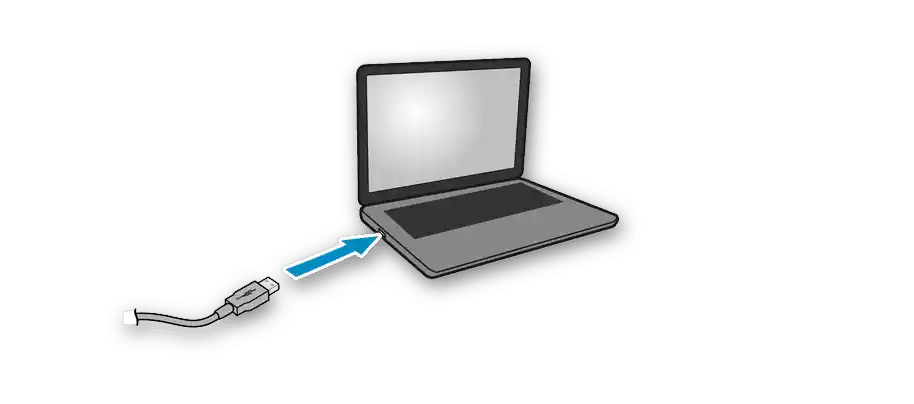
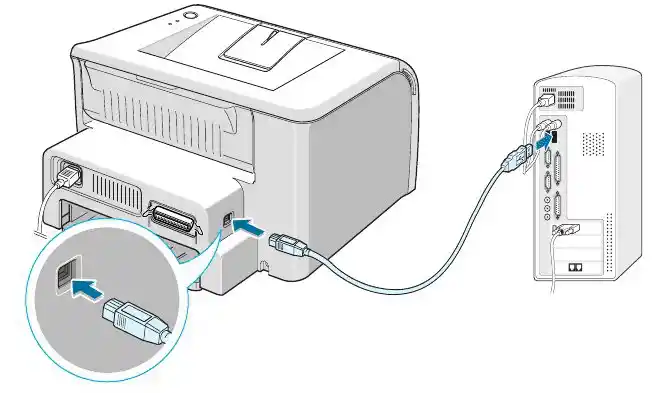
Kada je povezivanje izvršeno, uključite printer i pričekajte da ga računalo prepozna. To se možda neće dogoditi, jer drajveri nisu automatski preuzeti, no o tome ćemo detaljnije razgovarati u sljedećem koraku.
Korak 2: Instalacija drajvera
Instalacija drajvera je važan korak prilikom povezivanja printera, jer bez ovog softvera ispis jednostavno neće biti moguć. Za Windows 10 karakteristično je automatsko preuzimanje drajvera, koje se pokreće odmah nakon prepoznavanja printera.Ako se pojavila obavijest da je povezan, ali se upravljački programi nisu instalirali, izvršite sljedeću postavku.
- Otvorite izbornik "Start" i idite na "Postavke".
- Tamo vas zanima odjeljak "Uređaji".
- Kroz lijevu traku idite na odjeljak "Printeri i skeneri".
- Među popisom postavki pronađite "Preuzimanje putem ograničenih veza" i stavite kvačicu.
- Ponovno povežite printer, pričekajte nekoliko minuta, a zatim provjerite je li automatska instalacija softvera uspješna. Uređaj bi trebao biti prikazan na popisu, a možete započeti s ispisom.
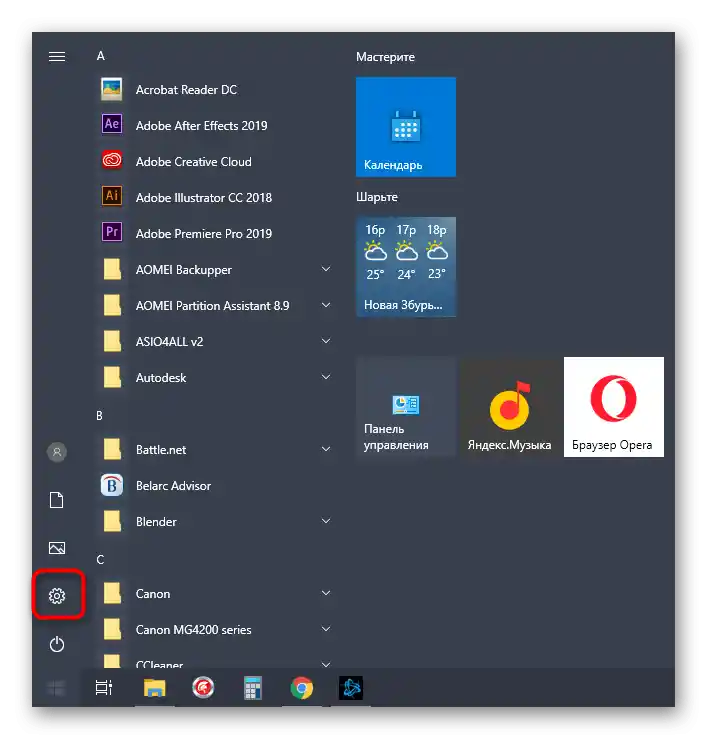
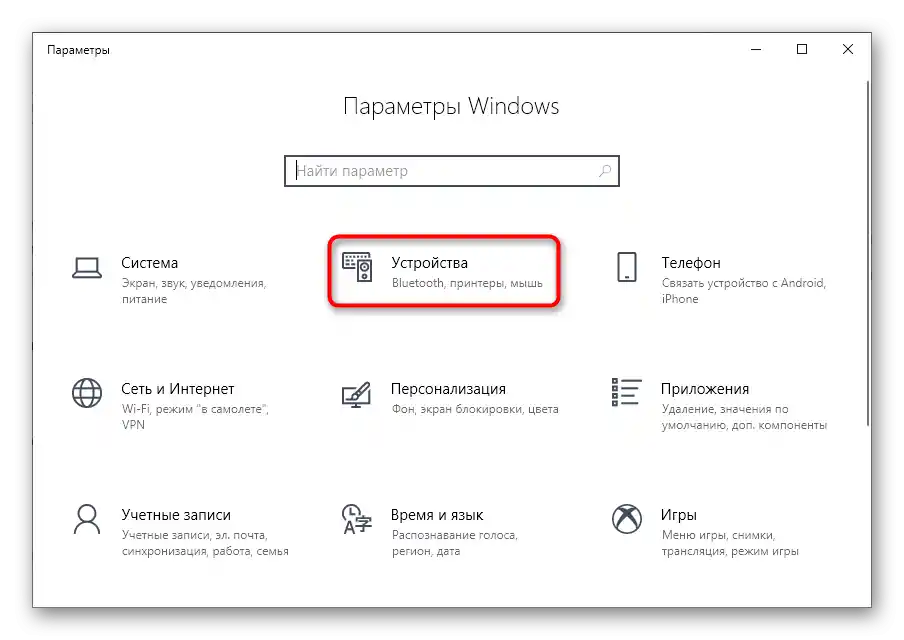
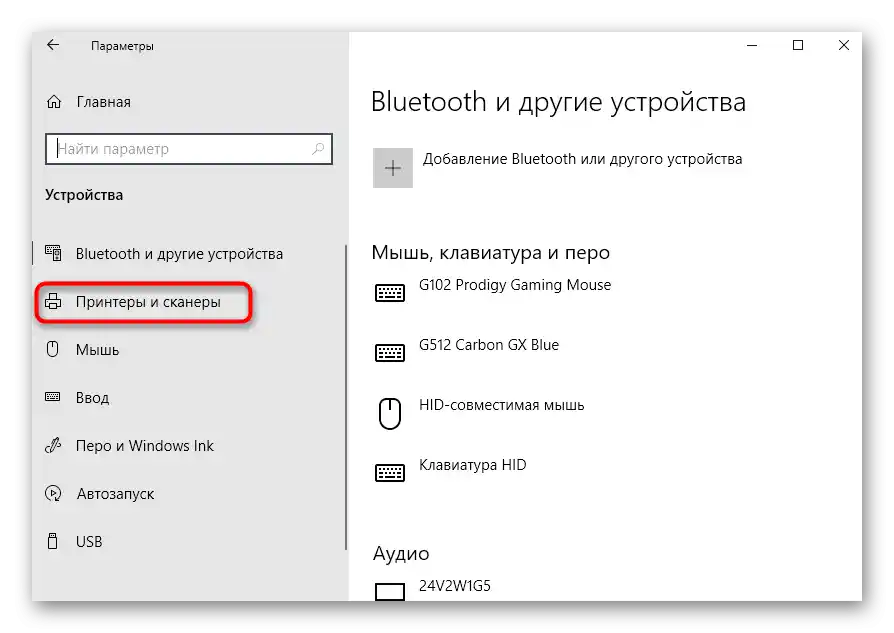
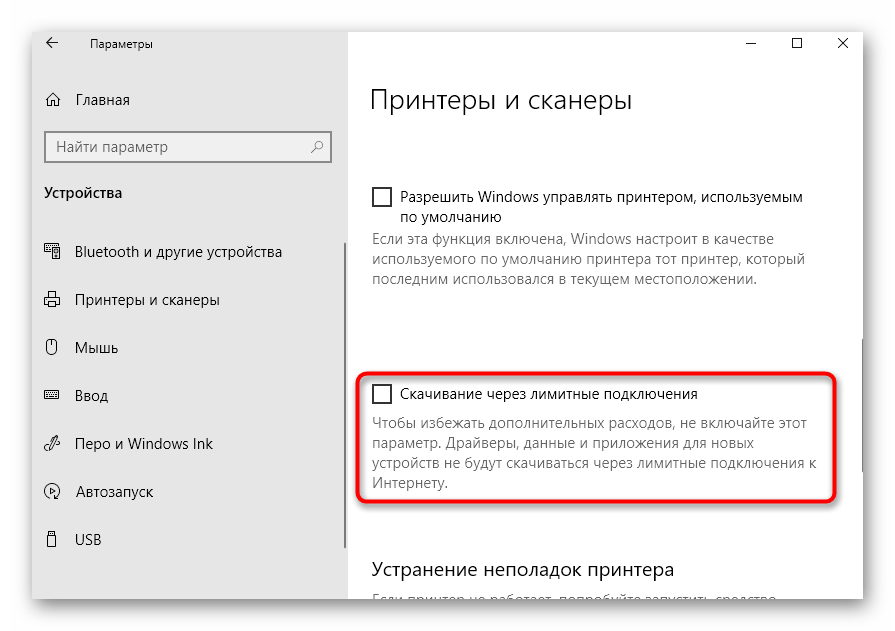
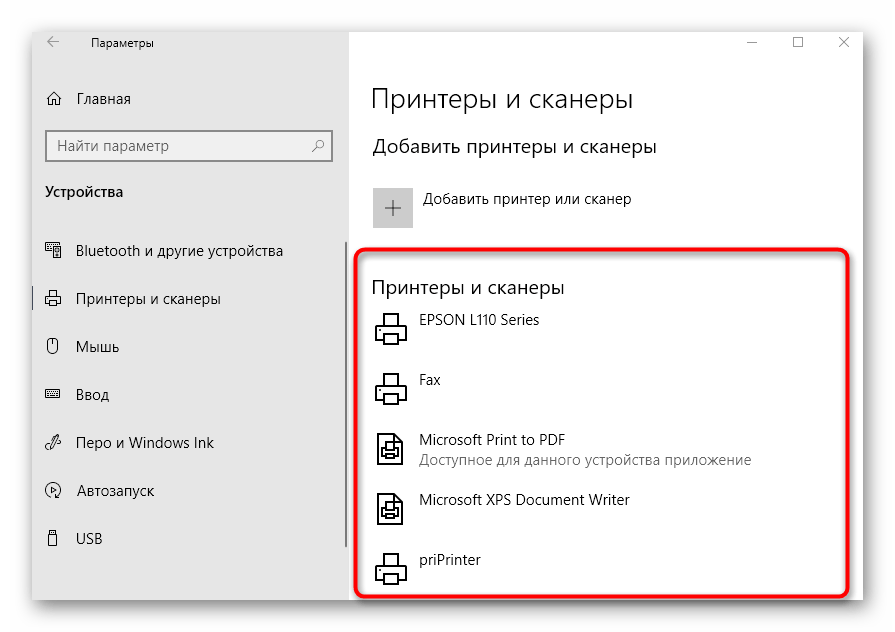
Ako vam ova metoda ne odgovara, jer se pisač jednostavno ne prepoznaje ili se upravljački program i dalje ne preuzima, vrijedi isprobati druge dostupne opcije. Upišite model svog pisača u pretraživač na našoj web stranici i pronađite odgovarajući materijal. U slučaju da ga nema, može vam odgovarati opći vodič ili onaj koji se odnosi na univerzalni upravljački program Canon.
Više informacija:
Instalacija upravljača za pisač
Univerzalni upravljač za pisače Canon
Korak 3: Postavka ispisa
U većini slučajeva ovaj korak se može preskočiti, jer bi novi, tek kupljeni, pisač trebao normalno ispisivati. Međutim, ako primijetite da se sadržaj na stranicama ispisuje nagnuto ili se preskoče neki dijelovi, možda bi trebalo obaviti kalibraciju opreme. To se vrši pomoću ugrađenih softverskih alata koji se instaliraju na računalo zajedno s upravljačkim programima. Naš vodič će vam pomoći da se snađete s općim postavkama i uspostavite ispravan ispis.
Više informacija: Ispravna kalibracija pisača
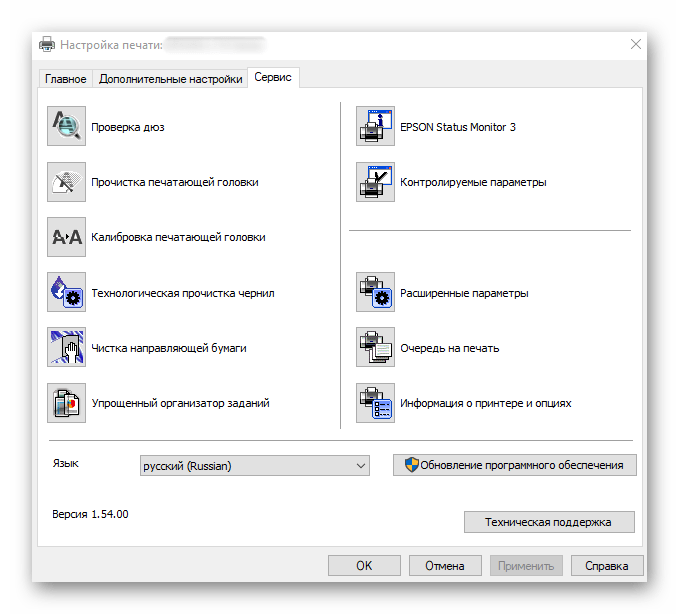
Korak 4: Postavka ispisa putem mreže
Zadnji korak povezivanja pisača je organizacija dijeljenja za lokalnu mrežu. Zanimljiv je onima koji planiraju koristiti više uređaja za rad s pisačem, ali ne žele svaki put ponovno povezivati kabele ili nositi prijenosno računalo u drugu sobu.Korisnik će morati omogućiti dijeljenje uređaja u operativnom sustavu, a također postaviti lokalnu mrežu, obavljajući sve to na glavnom računalu.
Više informacija: Povezivanje i postavljanje pisača za lokalnu mrežu
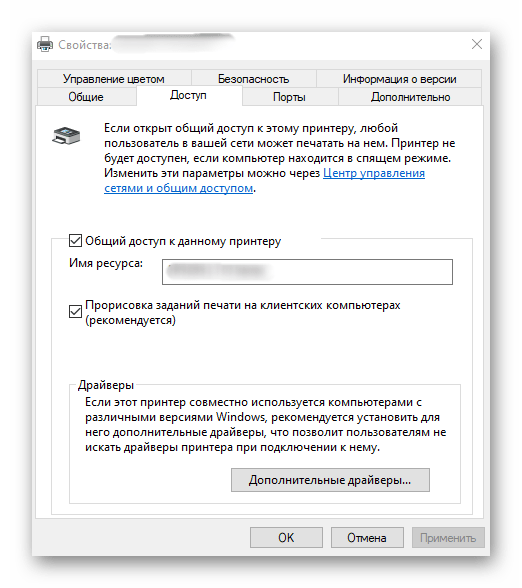
Ako se radi o ispisu putem interneta, na primjer, kada se pisač povezuje putem Wi-Fi-a ili usmjerivača, princip postavljanja se mijenja, kao i cijela procedura povezivanja. Korisnicima koji posjeduju takvu vrstu opreme preporučujemo da se upoznaju s posebnim uputama na našoj web stranici, klikom na sljedeći naslov.
Više informacija: Povezivanje mrežnog pisača u Windows 10
Interakcija s pisačem
Ako ste prvi put kupili pisač i povezali ga s računalom, mogu se pojaviti poteškoće s izvršavanjem nekih uobičajenih zadataka. Rješavanje ovih problema pomoći će vam drugi naši materijali, koji su namijenjeni početnicima.
Također pročitajte:
Kako koristiti pisač Canon
Ispis knjige na pisaču
Ispis fotografije 10×15 na pisaču
Ispis fotografije 3×4 na pisaču
Kako ispisati stranicu s interneta na pisaču
U bliskoj budućnosti bit će potrebno izvršiti tehničko održavanje uređaja: puniti ga, čistiti glave za ispis ili patrone. Gotovo sve to možete učiniti sami ili uz pomoć softverskih alata, stoga obratite pažnju i na ova tematska vodiča.
Više informacija:
Ispravno čišćenje pisačkog patrone
Rastavljanje pisača tvrtke Canon
Ispravno čišćenje pisača Canon
Zamjena patrona u pisačima tvrtke Canon